Операции над внешними ссылками
В правой части диалогового окна Xref Manager (Диспетчер внешних ссылок) (см. рис. 7.24 и 7.25) собраны кнопки операций над внешними ссылками:
- Attach (Вставить);
- Detach (Удалить);
- Reload (Обновить);
- Unload (Выгрузить);
- Bind (Внедрить);
- Open (Открыть).
Рассмотрим действия этих кнопок подробнее. Кнопка Attach (Вставить) либо вставляет в рисунок внешнюю ссылку на новый файл, либо добавляет в другом месте чертежа ссылку, которая уже была использована в текущем рисунке.
Откройте новый рисунок и вызовите в нем диалоговое окно Xref Manager (Диспетчер внешних ссылок). Добавьте в рисунок внешнюю ссылку. Для этого нажмите кнопку Attach (Вставить), которая вызывает диалоговое окно Select Reference File (Выбор файла внешней ссылки), являющееся обычным окном поиска файлов. Выберите, например, в знакомой нам папке Sample файл SPCA Site Plan.dwg и нажмите кнопку Open (Открыть). Появится следующее диалоговое окно, которое называется External Reference (Внешняя ссылка) (рис. 7.26).
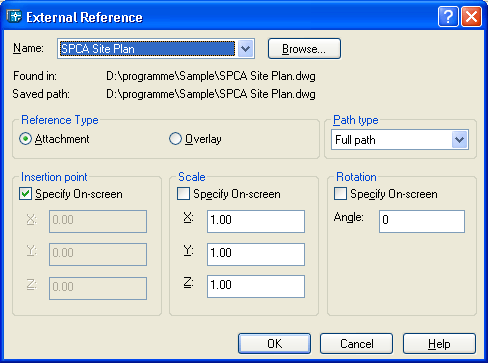
Рис. 7.26. Диалоговое окно External Reference
Раскрывающийся список Name (Имя) показывает имя выбранной вами внешней ссылки. Можно заменить ее с помощью кнопки Browse (Обзор). Параметр Saved path (Сохраненный путь) показывает путь, с которым была сохранена ссылка. Поле Found in (Найдена в) показывает путь, по которому ссылка была на самом деле найдена.
В области Reference Type (Тип ссылки) с помощью переключателей задается один из двух возможных типов ссылки: Attachment (Вставленная) или Overlay (Наложенная). Если вы не хотите, чтобы вставляемая внешняя ссылка потянула за собой ссылки, имеющиеся в ней самой, выберите переключатель Overlay (Наложенная). В противном случае (а это более распространенный вариант) включите переключатель Attachment (Вставленная).
В раскрывающемся списке области Path type (Тип пути) следует задать тип пути, сохраняемого вместе с именем внешней ссылки: Full path (Полный путь), Relative path (Относительный путь) или No path (Без пути). По этой установке система AutoCAD будет выбирать путь, по которому ищется файл внешней ссылки при следующем открытии основного рисунка.
Области Insertion point (Точка вставки), Scale (Масштаб) и Rotation (Поворот) аналогичны соответствующим областям диалогового окна вставки блока (см. рис. 7.5). Внешняя ссылка тоже может быть повернута и масштабирована при вставке. Задайте для внешней ссылки SPCA Site Plan нулевой угол поворота, масштаб 0.05 по всем осям, а точку вставки – около нижнего левого угла графического экрана. Вставленная ссылка должна поместиться на экране, если вы выбирали при входе в новый рисунок зону черчения формата A3.
— Регулярная проверка качества ссылок по более чем 100 показателям и ежедневный пересчет показателей качества проекта.
— Все известные форматы ссылок: арендные ссылки, вечные ссылки, публикации (упоминания, мнения, отзывы, статьи, пресс-релизы).
— SeoHammer покажет, где рост или падение, а также запросы, на которые нужно обратить внимание.
SeoHammer еще предоставляет технологию Буст, она ускоряет продвижение в десятки раз, а первые результаты появляются уже в течение первых 7 дней. Зарегистрироваться и Начать продвижение
Диалоговое окно External Reference (Внешняя ссылка), используемое для вставки внешней ссылки, может быть вызвано также командой ХАТТАСН (ССВСТАВИТЬ), или кнопкой  панели Reference (Ссылки), или пунктом External Reference (Внешняя ссылка) падающего меню Insert (Вставка).
панели Reference (Ссылки), или пунктом External Reference (Внешняя ссылка) падающего меню Insert (Вставка).
Внешняя ссылка, вставленная в рисунок, является единым объектом для операций общего редактирования (стирание, перенос и т. п.). У нее высвечивается только одна ручка (в точке вставки). Если посмотреть справочную информацию о внешней ссылке с помощью команды LIST (СПИСОК), то мы увидим, что примитив внешней ссылки тоже называется BLOCK REFERENCE (вхождение блока). Это связано с тем, что внутри файла рисунка имена блоков и внешних ссылок содержатся в одной таблице. Этим же объясняется существование ограничения на имена блоков и внешних ссылок внутри одного рисунка – имя внешней ссылки не должно повторять имя блока и наоборот.
Продолжим рассмотрение кнопок операций над внешними ссылками. Кнопка Detach (Удалить) (см. рис. 7.24 и 7.25) удаляет из рисунка все вхождения внешней ссылки, отмеченной в данный момент в перечне внешних ссылок диалогового окна Xref Manager (Диспетчер внешних ссылок).
Кнопка Reload (Обновить) повторно загружает отмеченную в перечне внешнюю ссылку (это полезно, если в процессе параллельной работы файл, на который была внешняя ссылка, изменился, или вы изменили путь к файлу ссылки). Кнопка Unload (Выгрузить) позволяет отключить видимость отмеченной в перечне внешней ссылки, не удаляя ее из текущего рисунка.
